このガイドでは、WordPress.com の支払い機能を使用する際に、サイトの顧客、支援者、寄付者を表示および管理する方法について説明します。
収益の明細は、「ツール」→「収益化」にアクセスして確認できます。
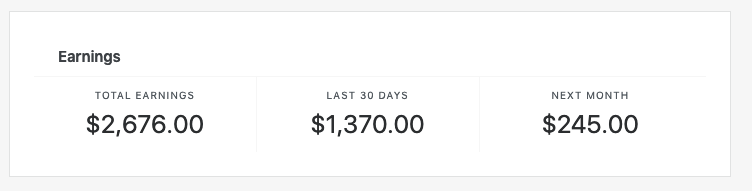
ここには以下の情報が表示されます。
- 合計収益: サイトの支払いボタン、寄付フォーム、有料コンテンツを介して収集したすべての収益を表示します。
- 過去30日間: 過去30日間に獲得した収益が表示されます。
- 翌月: 今後30日間の課金予定が表示されます。これは、支払いをキャンセルする人がいないことを前提としており、新しい支援者は含まれていません。
支援者のリストを表示するには:
- ダッシュボードにアクセスします。
- 「ツール」→「収益」の順に移動します。
- 「支援者」タブをクリックします。
ここでは、支払いを行っている全員のリストを表示したり、個々の支援者の詳細を表示したり、支払いをキャンセルしたりできます。
支援者は各自の WordPress.com アカウントからいつでもキャンセルできます。支援者リストから支援者の支払いをキャンセルすることもできます。
- ダッシュボードにアクセスします。
- 「ツール」→「収益化」の順に移動します。
- 「支援者」タブをクリックします。
- 支援者の詳細の右側にある省略記号 (3つの点) をクリックします。
- 「表示」を選択します。
- 「詳細」パネルで、オファーの横にある省略記号 (3つの点) をクリックします。
- 「支払いをキャンセル」オプションをクリックします。
「支払いをキャンセル」を選択すると、予約済みの支払いが即座にキャンセルされるため、顧客はサインアップしたコンテンツにアクセスできなくなり、再度請求されることもありません。
キャンセルしても顧客への返金は自動的に行われません。返金手続きを行うには、Stripe ダッシュボードにアクセスします。こちらの Stripe の手順に従って全額または一部を返金します。
支払いボタン、有料コンテンツ、有料ニュースレターを設定する際に、支払いプランを作成します。支払いプランを表示および編集するには:
- ダッシュボードにアクセスします。
- 「ツール」→「収益化」→「支払い設定」の順に移動します。
- 「プランを管理」セクションまで下にスクロールし、「支払いプラン」をクリックします。
- 任意のプランの横にある省略記号 (3つの点) をクリックし、以下を選択します。
- 価格、名前、メール、プランに関するその他の詳細を編集します。価格を変更した場合でも、既存の支払いに影響はありません。引き続き、開始時と同じ割合で更新されます。
- プランを削除します。既存の支払いは続行します。既存の顧客の支払いを停止する場合は、前のセクションを参照してください。
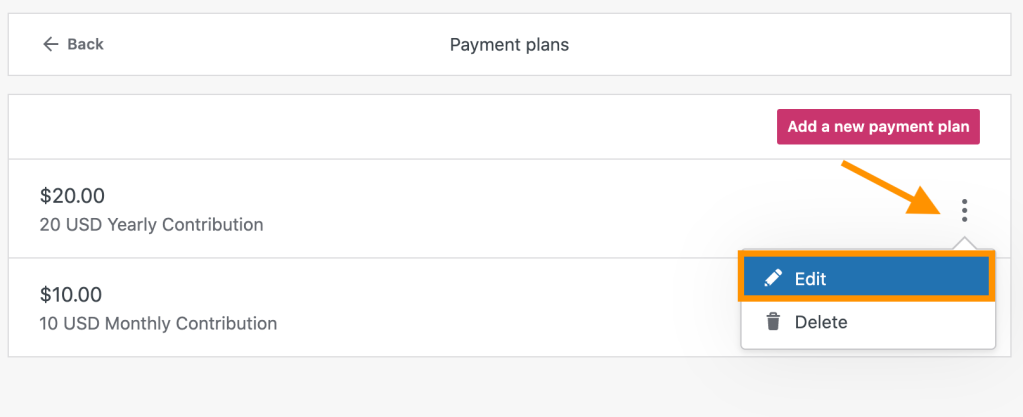
コメントを投稿するにはログインしてください。